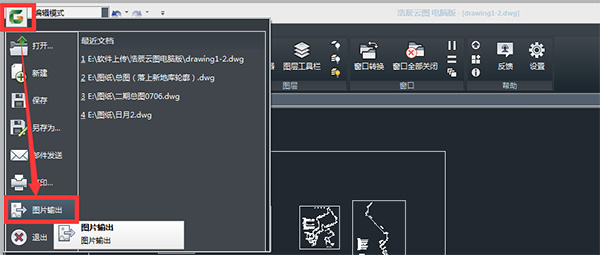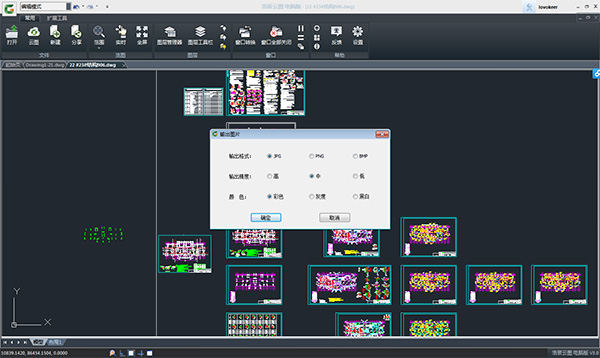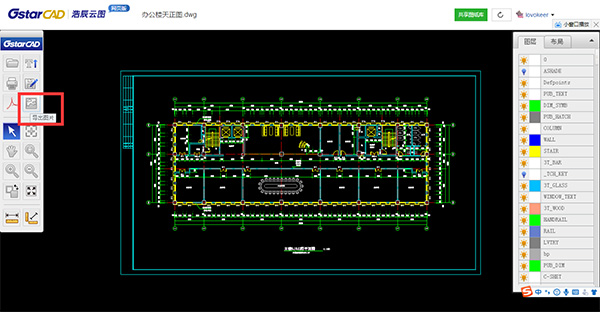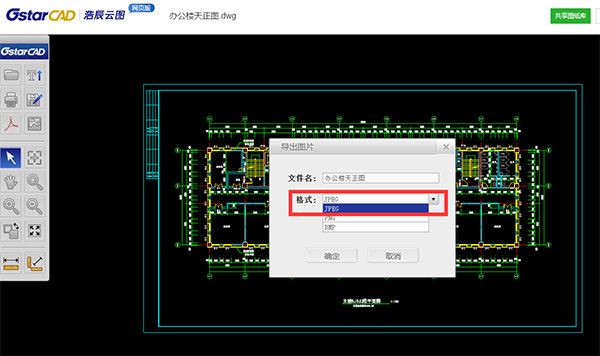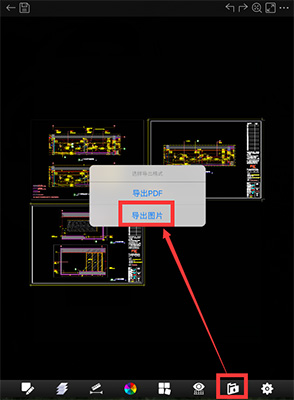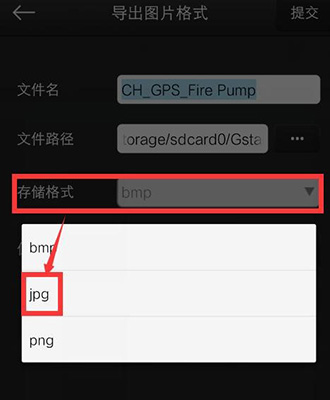CAD看图王3种方法教你将CAD文件导出JPG图片 |
您所在的位置:网站首页 › cad迷你看图怎么保存图片 › CAD看图王3种方法教你将CAD文件导出JPG图片 |
CAD看图王3种方法教你将CAD文件导出JPG图片
|
我们大家都知道CAD软件是以dwg格式为主的,而很多时候我们需要将dwg格式的CAD图纸文件导出成jpg图片格式,而将dwg转换成pdf格式在浩辰CAD看图王的三款产品中都是可以实现的,今天就来给大家展示一下。
CAD文件导出成JPG图片格式是大家经常会遇到的问题,然而大多数朋友却没能找到最简单有效的方法,那么怎样正确的导出呢?我们一起来看! 将CAD文件导出成JPG格式其实很简单,无论是在电脑上还是在手机上均可操作,以下提供三种方法。
浩辰CAD看图王电脑版dwg转jpg方法步骤
轻量级的电脑版看图神器,体积小,轻巧安装,使用方便。 操作步骤:
1.打开软件,点击界面左上角的浩辰云图电脑版logo,在出来的下拉列表中选择“图片输出”。
2.框选要输出的范围,回车,选择“输出格式”(如图选择JPG),“输出精度”以及“颜色”,点击确定,输入“文件名”,选择“保存路径”完成转换。
浩辰CAD看图王网页版dwg转jpg方法步骤
不用下载安装CAD软件,直接在浏览器搜索 操作步骤:
1.打开浏览器,进入页面,“打开图纸”,点击左侧菜单栏“导出图片”功能 。
2.框选要输出的范围,回车,设置“文件名”和保存“格式”(如图选择JPGE格式),即可完成转换。
CAD看图王APPdwg转jpg方法步骤
如果没有电脑或者电脑不在身边,可以使用手机版CAD软件。 操作步骤:
1.应用商店下载安装CAD看图王软件。
2.打开CAD图纸,点击界面下方“导出功能”,选择“导出图片”。
3.设置“文件名”,文件保存路径(方便查找导出的文件),文件“存储格式”(如图选择JPG),完成转换。
浩辰CAD看图王无论是在电脑端还是在手机端,CAD转换成JPG格式图片都是很方便,很简单的,只需3秒就可完成,赶紧来试试吧!
|
【本文地址】
今日新闻 |
推荐新闻 |